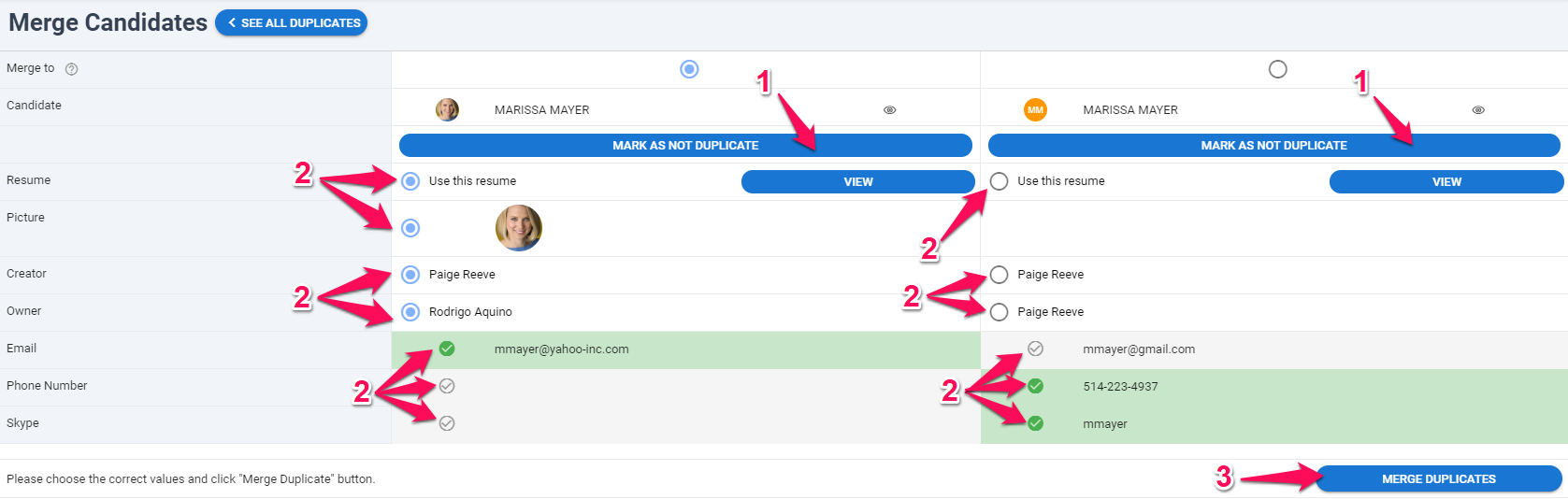Cette action ne peut être effectuée que par un administrateur ou des utilisateurs non-administrateurs qui ont reçu l'accès à cette fonctionnalité.
Manatal inclut un système de gestion des doublons qui identifie les profils potentiellement en double dans votre base de données et vous permet de les fusionner.
Pour activer/désactiver le système de gestion des doublons ou permettre aux utilisateurs non-administrateurs d'utiliser cette fonctionnalité, veuillez suivre ces instructions.
Manatal permet la fusion automatique des candidats en double provenant de certains canaux. Pour plus d'informations, veuillez consulter l'article suivant.
Il existe deux façons de fusionner les candidats en double :
- Fusionner les doublons : Cela vous permet de sélectionner manuellement des valeurs de champs spécifiques lorsqu'il y a des différences, vous donnant un contrôle total sur les données fusionnées.
- Fusion en masse des doublons : Cela conserve automatiquement les données les plus récentes dans tous les champs pour les enregistrements clairement en double. Elle prend en charge la sélection en masse pour un traitement plus rapide et plus efficace.
Fusion des doublons
- Dans le menu "Candidats", cliquez sur le menu déroulant et sélectionnez "Doublons".
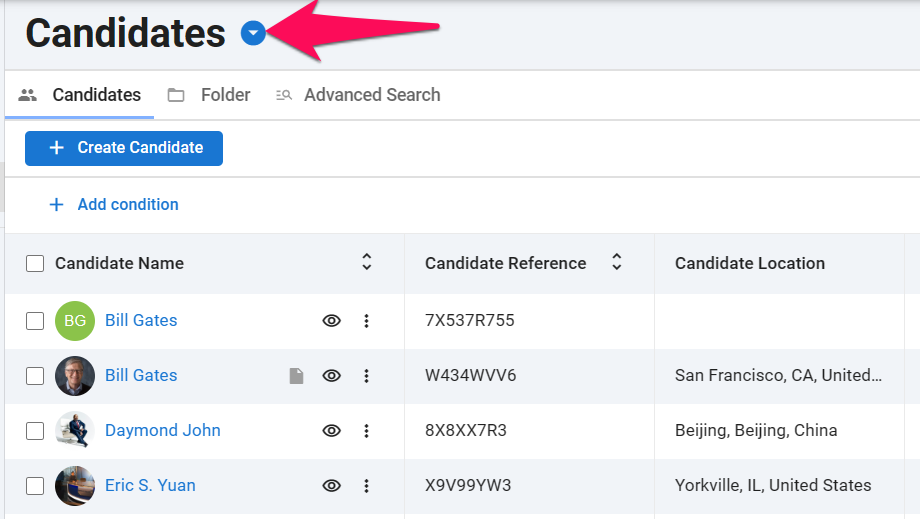
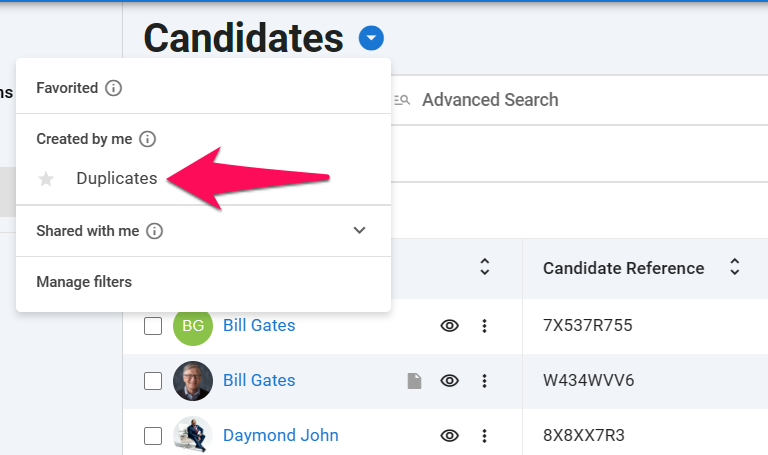
-
Tous les doublons possibles dans votre base de données vous seront présentés. Cliquez sur les 3 points à côté d'un candidat et sélectionnez "Fusionner" pour voir plus d'informations et commencer à fusionner le candidat avec ses doublons potentiels.
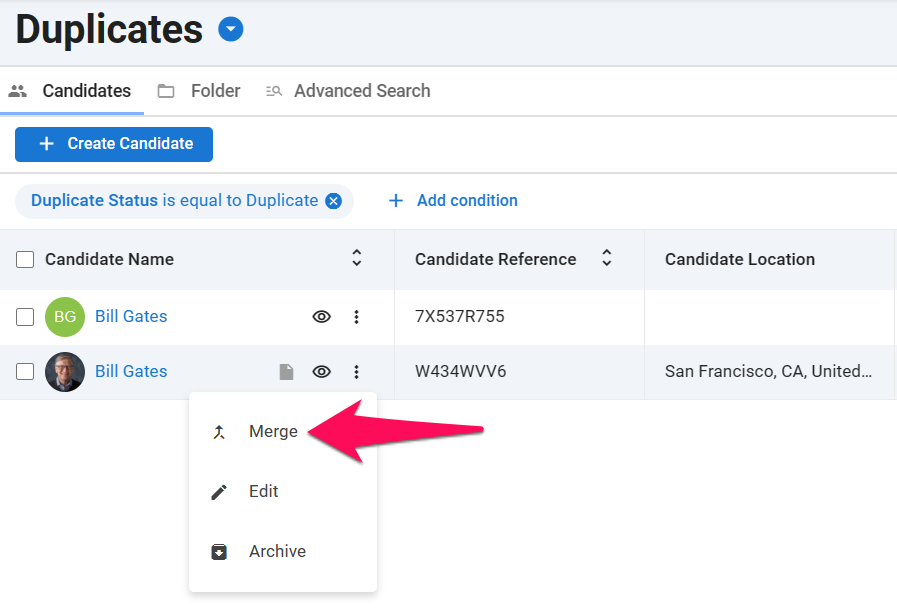
-
Vous verrez ensuite toutes les informations associées aux doublons potentiels que vous avez sélectionnés. Vous pouvez alors :
- Si les candidats ne sont pas des doublons, cliquez sur "Marquer comme non-doublon" pour les conserver tels quels.
- Si les candidats sont des doublons, sélectionnez les champs que vous souhaitez conserver sur le profil.
- Cliquez sur "Fusionner les doublons" lorsque vous avez terminé pour fusionner les candidats.
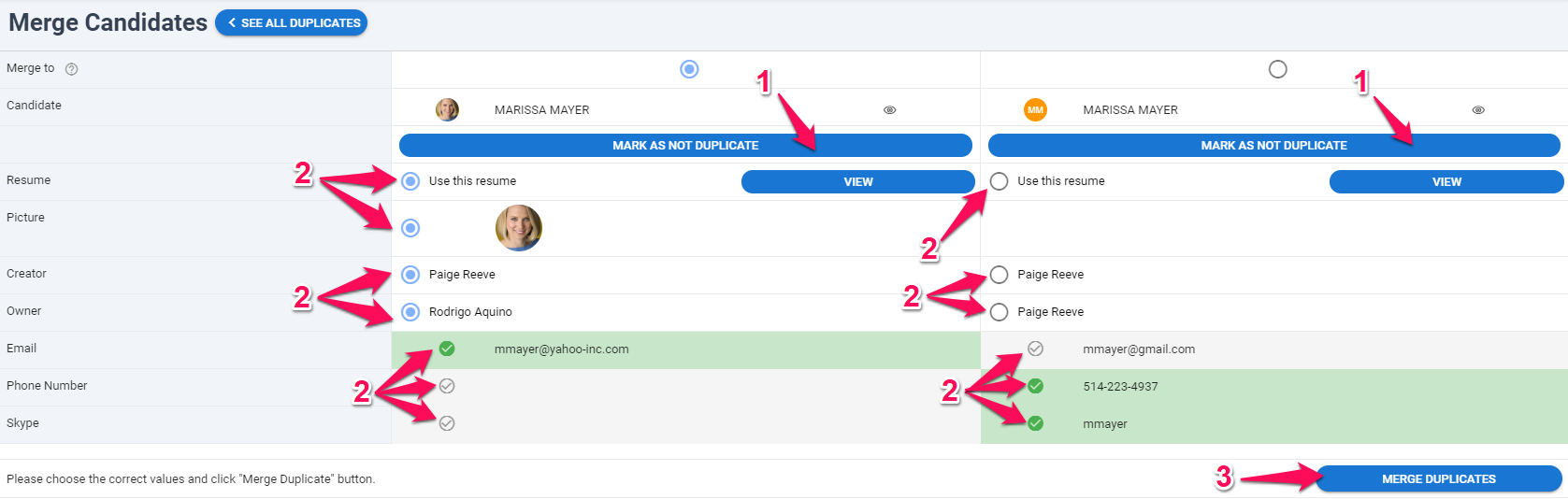
Fusion en masse des doublons
Cette action ne peut être effectuée que par un utilisateur administrateur.
-
Dans le menu "Candidats", sélectionnez une liste de candidats.
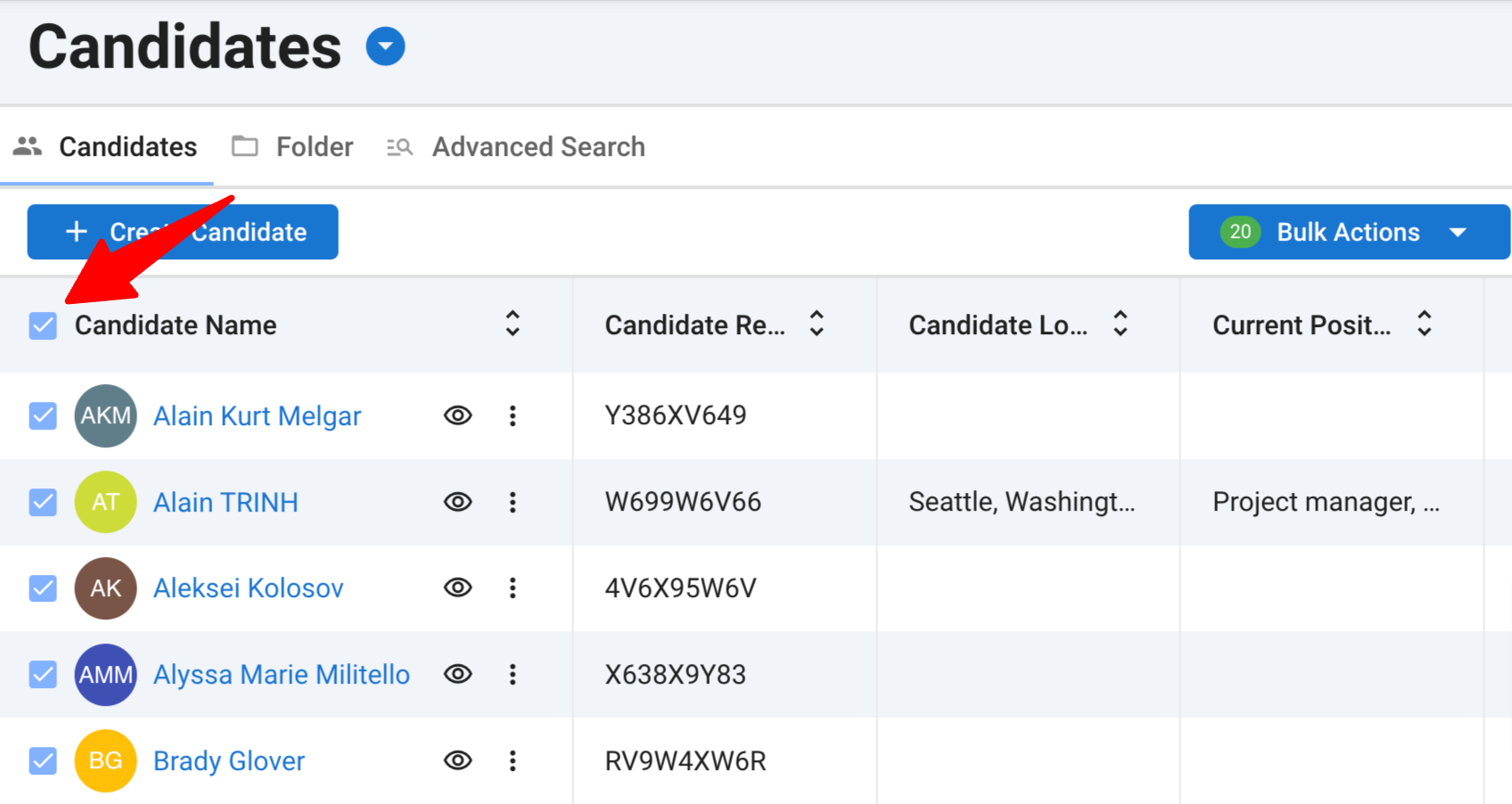
-
Cliquez sur "Actions en masse" puis sur "Fusionner les doublons" dans le menu déroulant.
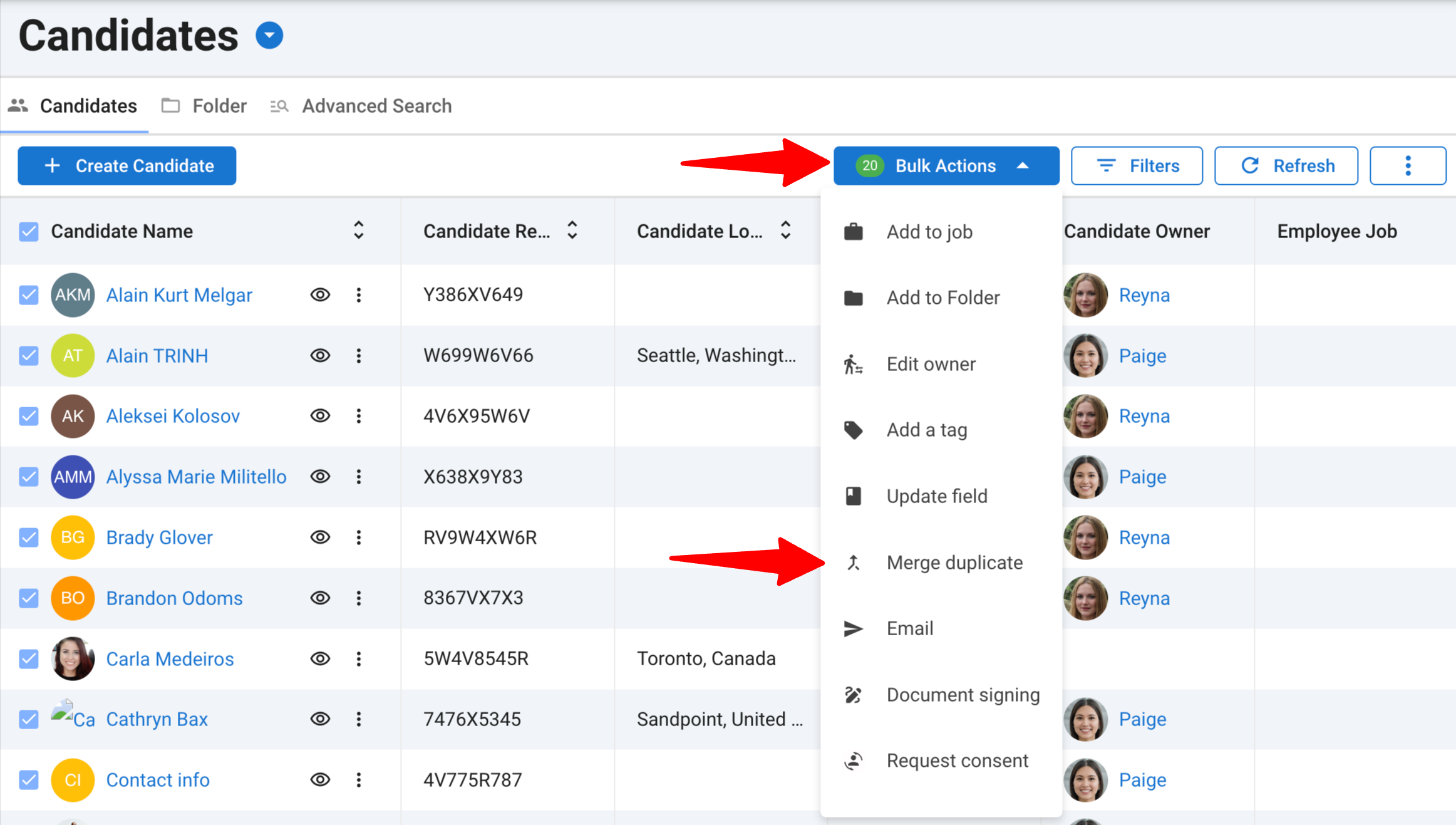
-
La fusion en masse des doublons ne peut pas être annulée. Si des doublons sont trouvés dans la sélection en masse, ils seront fusionnés en gardant le candidat le plus récemment mis à jour comme enregistrement principal. Cochez les cases pour confirmer que cela est reconnu, et confirmez la fusion en cliquant sur "Confirmer".
- Tous les champs vides seront automatiquement remplis avec les informations les plus récentes disponibles dans les enregistrements des candidats.
- Les candidats sans doublons resteront inchangés.
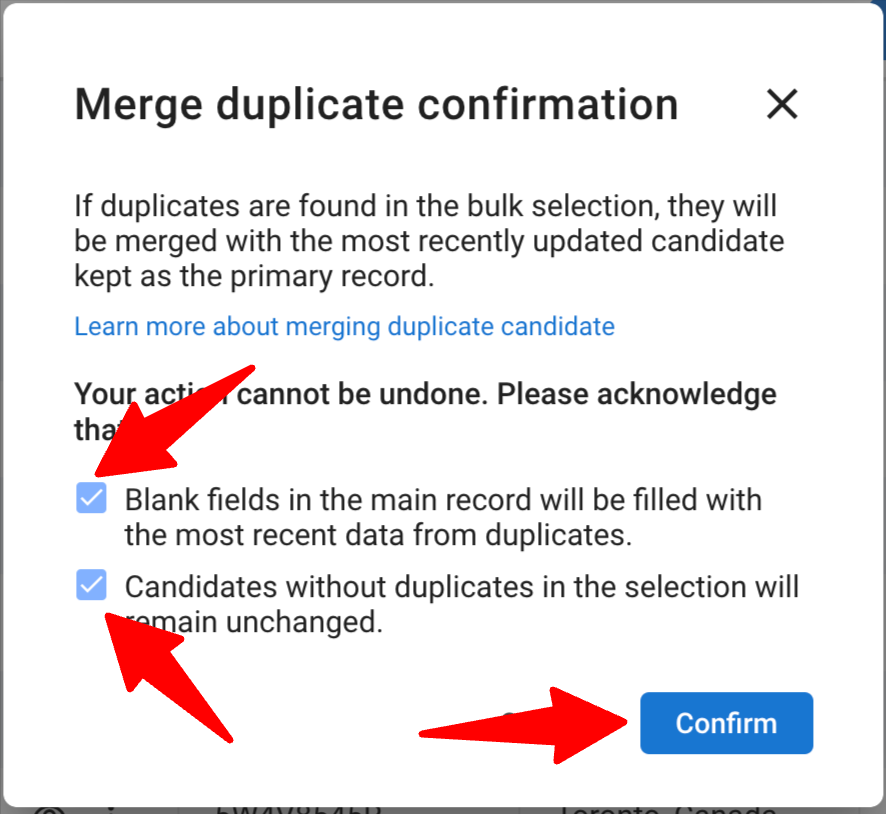
Comment fonctionne la fusion en masse des doublons
Tous les champs de données (natifs et personnalisés) seront mis à jour avec les informations les plus récentes des enregistrements des candidats :
- Si les valeurs des champs diffèrent : Les informations les plus récentes seront conservées.
- Si les valeurs des champs sont identiques : Aucun changement ne sera visible pour l'utilisateur.
- Si un champ est vide : Il sera mis à jour avec les informations les plus récentes des enregistrements des candidats en double, si disponibles.
- Si un champ a une valeur par défaut : Il sera mis à jour avec les dernières informations des doublons si disponibles ; sinon, la valeur par défaut restera inchangée.
1. Résumé du candidat :
Les champs suivants seront mis à jour selon les règles ci-dessus :
- Détails du candidat : Nom complet, Prénom, Nom, Référence du candidat, Genre, Diplôme, Université, Entreprise actuelle, Poste actuel, Lieu, Date de naissance, Adresse, Email, Numéro de téléphone, Skype et Autre contact.
- Informations supplémentaires : Département actuel, Industrie, Années d'expérience, Date de diplôme, Salaire actuel, Avantages actuels, Période de préavis, Salaire souhaité, Avantages souhaités, Nationalités, Langues, Nom de référence, Consentement RGPD, Description.
- Journal : Les entrées seront mises à jour avec les informations les plus récentes.
2. Dossiers des candidats :
- Les candidats resteront dans leurs dossiers associés.
3. CV :
- Tous les CV seront conservés et stockés dans la section Versions.
4. Compétences, Expérience, Éducation, Contacts d'urgence, Emplois, Tags :
- Les informations de tous les enregistrements en double seront consolidées dans un seul profil de candidat.
5. Boîte de réception, Social, Recommandations, Activités, Notes, Fiches d'évaluation, Évaluations, Pièces jointes, Historique :
- Toutes les informations seront conservées et fusionnées dans le profil de candidat mis à jour.
6. Photo de profil :
- La photo la plus récente du candidat sera conservée.
Vérification manuelle des doublons
-
Sur le profil d'un candidat, cliquez sur l'icône à 3 points puis sur "Vérifier les doublons".
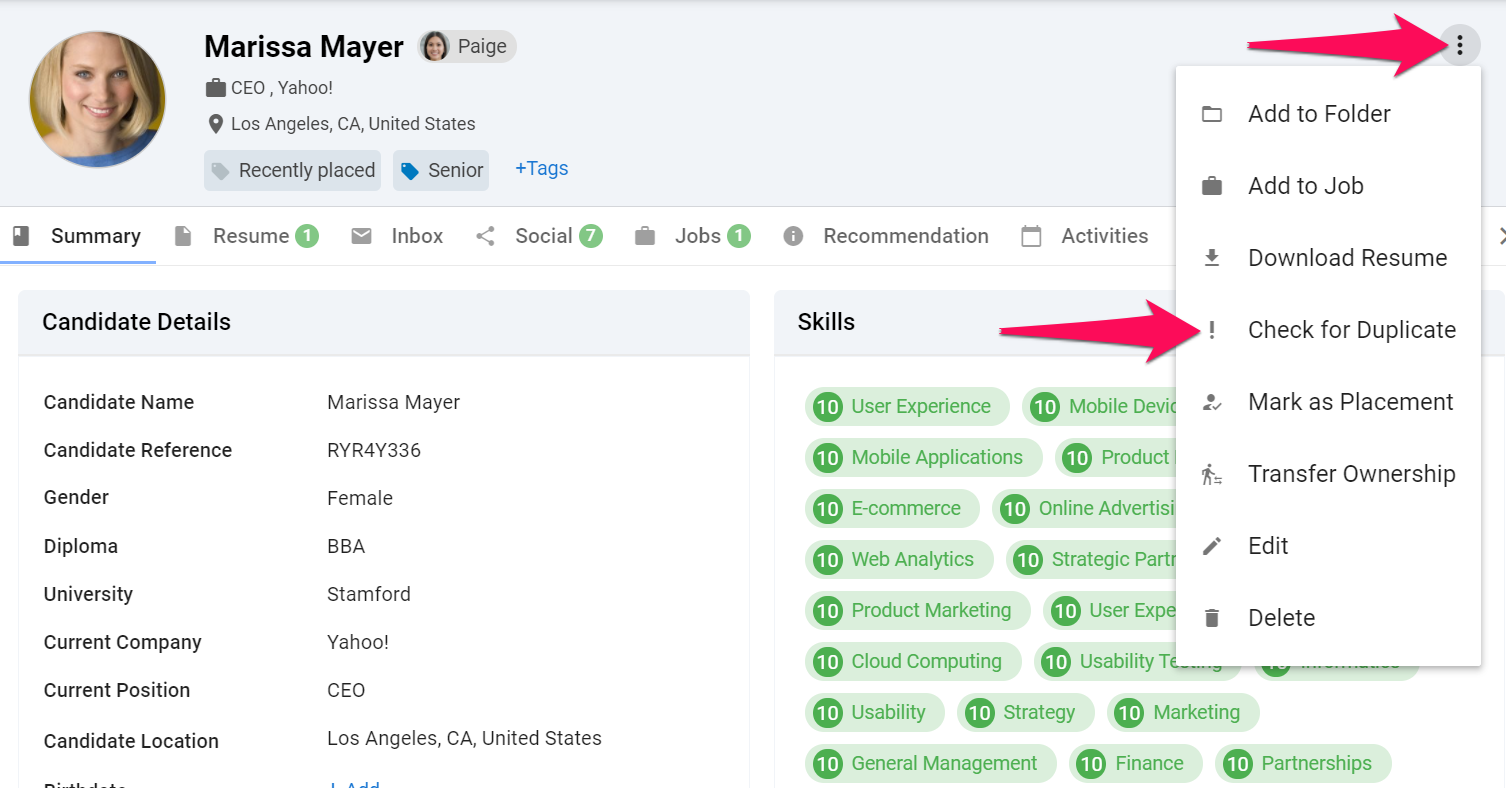
-
Manatal recherchera les doublons potentiels. Si des doublons potentiels sont trouvés, une étiquette "Doublon" apparaîtra à côté du nom du candidat. Cliquez sur cette étiquette pour visualiser et fusionner les candidats potentiellement en double.
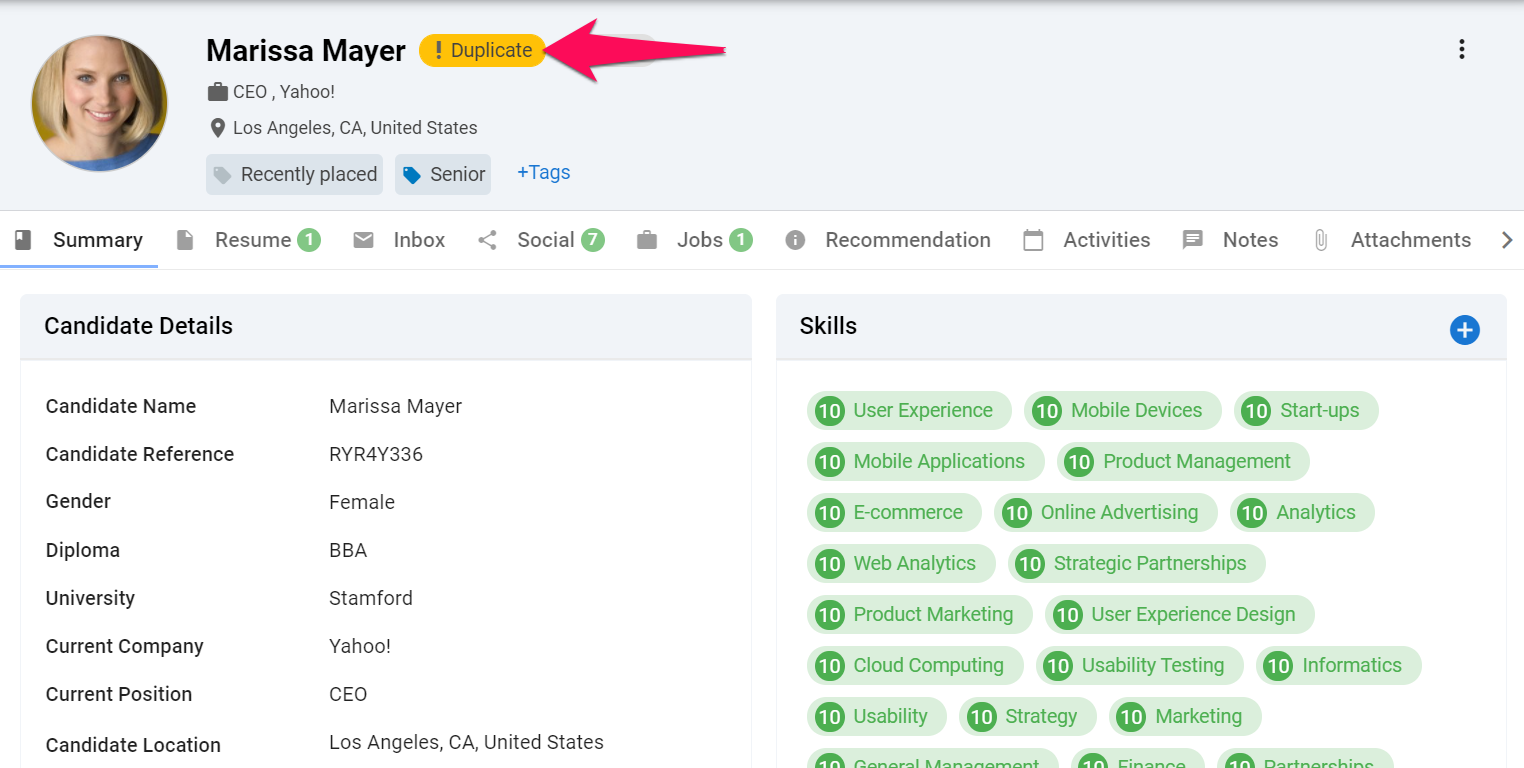
-
Vous verrez ensuite toutes les informations associées aux doublons potentiels liés au candidat. Vous pouvez alors :
- Si les candidats ne sont pas des doublons, cliquez sur "Marquer comme non-doublon" pour les conserver tels quels.
- Si les candidats sont des doublons, sélectionnez les champs que vous souhaitez conserver sur le profil.
- Cliquez sur "Fusionner les doublons" lorsque vous avez terminé pour fusionner les candidats.